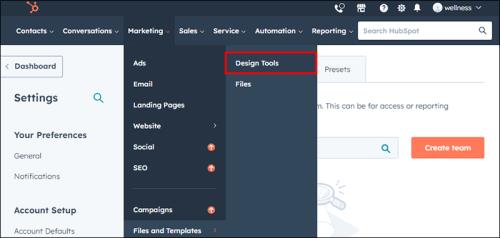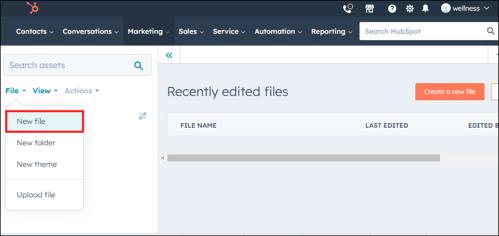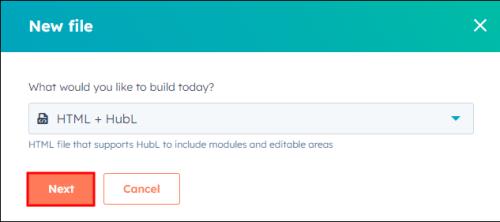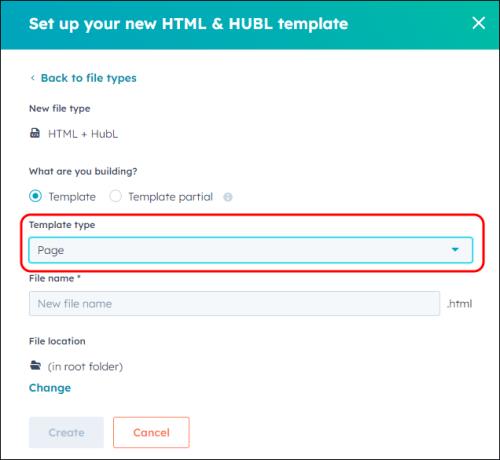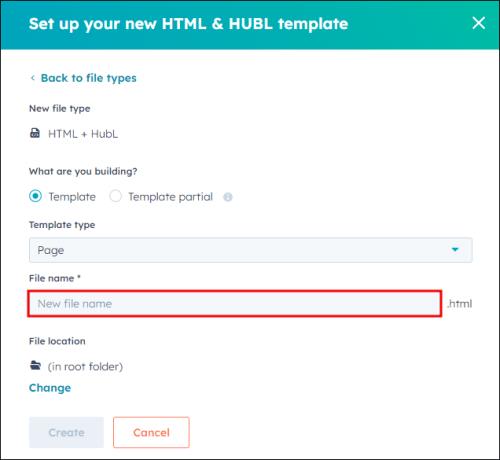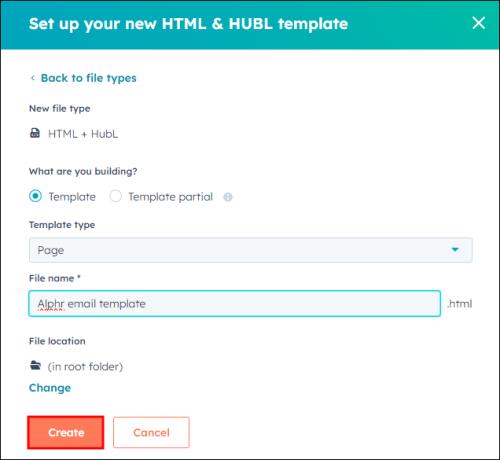E-maily HubSpot jsou jednou z nejpřímějších a nejdostupnějších marketingových metod, které má firma k dispozici. Vytvoření jednoho pro každého potenciálního zákazníka však může být časově náročné. Právě tam vám e-mailové šablony mohou ušetřit námahu a peníze. Mohou zefektivnit proces a zajistit, aby vaše komunikace byla konzistentní, přičemž stále ponechávají prostor pro personalizaci.

Tento článek vás naučí, jak plně využít e-mailové šablony v HubSpot. Schopnost vytvářet vysoce kvalitní šablony je jedním z prvních kroků k úspěchu v e-mailovém marketingu.
Vytvoření e-mailové šablony v HubSpot
Použitím šablon je možné ušetřit čas, protože nemusíte během kampaně formátovat každý e-mail jednotlivě. Marketéři mohou rychle upravit zásadní obsah a přitom zachovat konzistentní design a sdělení, které reprezentuje jejich značku.
Chcete-li vytvořit novou prázdnou šablonu v HubSpot, postupujte takto:
- Ve svém účtu HubSpot přejděte na Marketing , poté na Soubory a šablony a poté na Návrhářské nástroje .
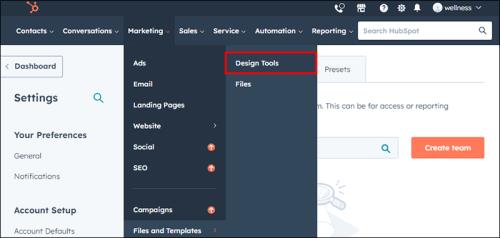
- Chcete-li otevřít soubor, klikněte na Soubor v horní části vyhledávače a vyberte Nový soubor .
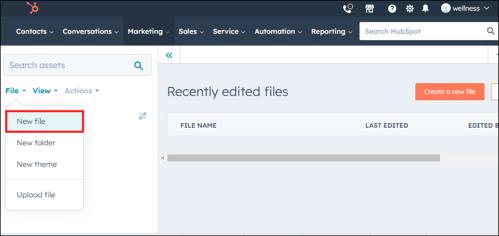
- Po otevření dialogového okna klikněte na Drag and drop v části Co byste chtěli dnes postavit? a potom klepněte na tlačítko Další .
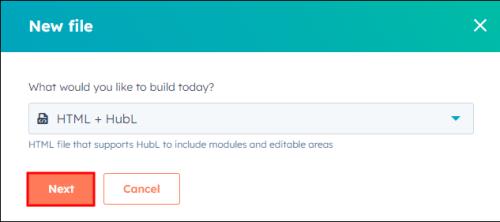
- Klikněte na rozevírací nabídku Typ šablony a vyberte některý z níže uvedených typů šablon:
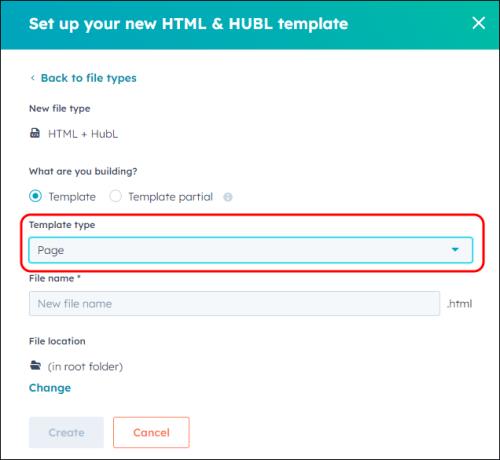
• Blog: Šablony pro jednotlivé blogové příspěvky a stránky se seznamem blogů
• E-mail: Šablony pro e-maily
• Stránka: Šablony pro weby a vstupní stránky
• Systém: Šablony pro chyba, výzva k zadání hesla a stránky odběru e-mailů
- Zadejte název souboru šablony.
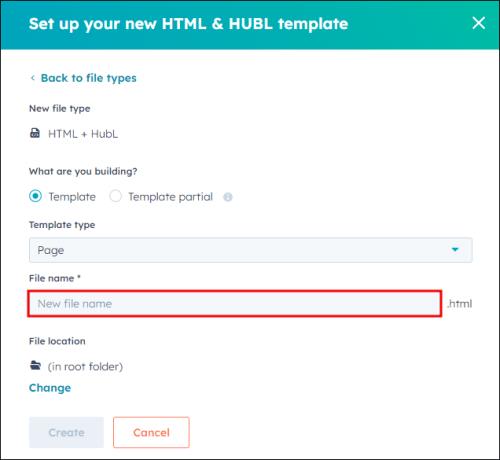
- Až budete hotovi, klikněte na tlačítko Vytvořit .
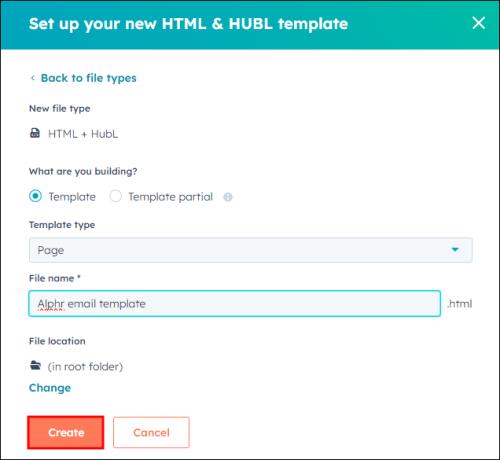
Pokud budete postupovat správně, tyto kroky vám umožní vytvořit a nakonfigurovat e-mailovou šablonu pro HubSpot, kterou lze použít ve vašich marketingových kampaních.
Výhody používání e-mailových šablon
E-mailové šablony usnadňují a zrychlují vytváření e-mailů. Místo vytváření e-mailu od začátku můžete použít předem navrženou šablonu a upravit ji podle potřeby. To vám umožní rychle formátovat a personalizovat e-maily a udržovat konzistentní branding a sdělení ve vašich kampaních.
Typy e-mailových šablon k vytvoření
Existují různé typy e-mailových šablon navržených pro různé marketingové kampaně a zahrnují následující:
- Uvítací e-maily: Tyto by měly být zaslány novým kontaktům nebo zákazníkům poté, co se zaregistrují. E-maily by měly vítat nové zákazníky a nabízet užitečné zdroje. HubSpot také doporučuje zahrnout slevový kód nebo nějaký dárek pro stimulaci účasti.
- Zpravodaje: Pravidelně se zasílají za účelem aktualizace kontaktů o novinkách společnosti, příspěvcích na blogu a užitečných zdrojích. Ujistěte se, že máte různý obsah pro různé typy odběratelů.
- E-maily pro opětovné zapojení: Tyto e-maily se zaměřují na neaktivní kontakty, které s vámi pravidelně nekomunikují. Speciální nabídky připomenou kontaktům vaši značku. HubSpot navrhuje poskytnout pobídku k opětovnému přihlášení k odběru.
- Transakční e-maily: Tyto e-maily jsou automaticky odesílány, jakmile uživatel provede nějakou akci, jako je nákup nebo vyplnění formulářů. Udělejte kopii přímočarou.
- E-maily o svátcích: Využijte roční období, jako jsou svátky, kulturní okamžiky, dny povědomí atd., zasláním těchto speciálních zpráv. Přidejte barvy, grafiku a speciální nabídky, které jim dodají sváteční atmosféru.
Testování a vylepšování šablony e-mailu
Před odesláním e-mailové šablony více lidem je důležité, abyste ji otestovali a případně upravili. Díky tomu bude vaše šablona účinná. Zde je několik tipů, které by vám mohly pomoci:
- Znovu zkontrolujte formátování e-mailu zobrazením jeho náhledu na stolních počítačích a mobilních zařízeních. Mnoho lidí používá svůj telefon ke kontrole doručené pošty, takže e-maily musí být přátelské pro všechna zařízení.
- Měli byste usilovat o nízké skóre spamu, aby se váš e-mail zobrazoval v hlavní doručené poště. Pokud je skóre příliš vysoké, optimalizujte obrázky, odkazy a obsah.
- Posílejte testovací e-maily sobě nebo kolegům, aby mohli poskytnout upřímnou zpětnou vazbu ohledně obsahu, designu atd., a proto v průběhu času provádějte vylepšení.
- Když začnete posílat e-mail široce, nezapomeňte věnovat pozornost klíčovým analýzám: míra otevření a prokliku, míra okamžitého opuštění atd.
- Chcete-li zlepšit svou odezvu na e-mail, upravte své řádky předmětu, obsah, rozvržení, obrázky a výzvy k akci na základě analýzy, která ukazuje na nejúčinnější výrazy a obrázky, které lze použít.
Postupujte podle těchto tipů a procházejte svá data, abyste mohli šablonu neustále optimalizovat na její nejúčinnější formát.
HubSpot Automation: Zefektivnění práce s e-mailem
Chcete-li zefektivnit své marketingové úsilí a zvýšit efektivitu, můžete svůj e-mailový pracovní postup v HubSpot automatizovat. Toho lze dosáhnout využitím integrace s CRM a systémy automatizace marketingu, jako je Marketo nebo Salesforce Pardot, aby byl váš e-mailový marketing personalizován a segmentován mimo jiné na základě chování a demografie. Zde jsou klíče k automatizaci vašeho e-mailového pracovního postupu v HubSpot.
- Integrujte své systémy CRM a marketingové automatizace do HubSpot a získejte přístup k důležitým kontaktním údajům. Tato data vám pomohou personalizovat vaše e-maily a zacílit na konkrétní segmenty vašeho publika.
- Vytvářejte automatizované pracovní postupy v HubSpot, které spouštějí konkrétní e-mailové kampaně na základě určitých akcí nebo chování. Můžete například nastavit pracovní postupy, které automaticky posílají uvítací e-maily novým kontaktům, a poté následovat sérií pečujících e-mailů nebo znovu navázat kontakt s neaktivními odběrateli.
- Definujte spouštěče a akce v rámci vašich pracovních postupů, které se automatizují při odesílání e-mailů a způsobu jejich odesílání. Spouštěče mohou zahrnovat odeslání formulářů, návštěvy webových stránek nebo určité vlastnosti kontaktů, zatímco akce zahrnují odesílání e-mailů, aktualizaci vlastností kontaktů nebo registraci kontaktů do dalších pracovních postupů.
Nejčastější dotazy
Jak mohu kategorizovat své e-mailové šablony v HubSpot?
Šablony můžete seskupit podle typu obsahu, fáze životního cyklu zákazníka nebo kampaně. Jejich správná kategorizace vám umožní efektivněji spravovat vaši knihovnu šablon.
Jaké jsou tipy pro vytvoření efektivního předmětu šablony e-mailu?
Krátké, personalizované a působivé předmětové řádky se specifickými nabídkami nebo účely zmíněnými na začátku řádků jsou některé z věcí, které by mohly zvýšit otevřené sazby.
Jaké jsou výhody používání e-mailových šablon?
E-mailové šablony zajišťují konzistenci značky, umožňují testování a vylepšování, zlepšují týmovou spolupráci a šetří čas ve srovnání s psaním nových e-mailů pokaždé od začátku.
Jaké jsou běžné typy e-mailových šablon, které bych měl vytvořit?
Můžete vytvářet uvítací zprávy, propagační materiály, informační bulletiny, dopisy pro opětovné zapojení, transakční e-maily a také blahopřání k svátku.
Jak mohu svou e-mailovou šablonu více přizpůsobit?
Chcete-li, aby byl e-mail osobnější, můžete použít slučovací značky, bloky dynamického obsahu, personalizované řádky předmětů nebo seznamy segmentů podle jednotlivých odběratelů.
Optimalizujte úspěch e-mailového marketingu
Použití e-mailových šablon může zjednodušit váš e-mailový marketingový proces. Správným nastavením, formátováním, přizpůsobením a testováním vašich e-mailových šablon HubSpot ušetříte čas a zároveň poskytnete lepší zážitek svým odběratelům. Výhodou je, že čas strávený přípravou kvalitních šablon se vyplatí, protože výsledkem je lepší pracovní postup a lepší zapojení předplatitelů.
Co považujete na vytváření e-mailových šablon za nejtěžší? Jak navrhujete své šablony? Zanechte nám komentář s jakýmkoliv nápadem nebo dotazem.